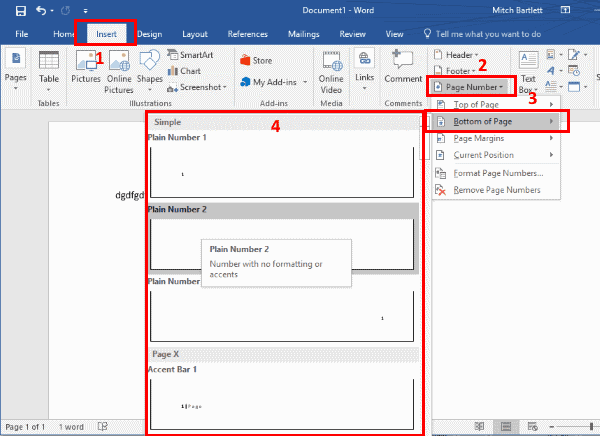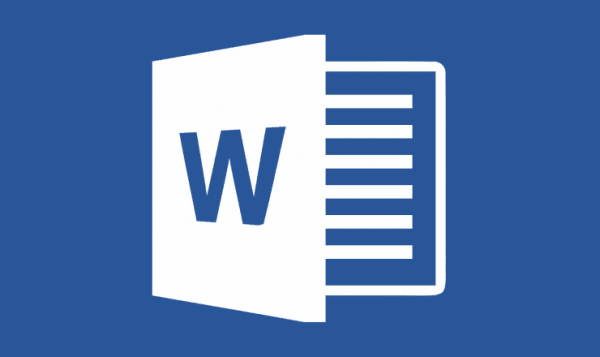
Découvrez comment insérer facilement des numéros de page dans les marges supérieure ou inférieure de vos documents Microsoft Word 2016 avec ce didacticiel.
- Sélectionnez le "Insérer“ onglet, puis sélectionnez le "Numéro de page”Icône.
- Sélectionnez l'emplacement où vous souhaitez que le numéro de page apparaisse.
- Haut de page
- Bas de la page
- Marges de page
- Position actuelle
- Sélectionnez le style de numéro que vous souhaitez utiliser.
- Si vous souhaitez modifier le style de numérotation ou le numéro de départ, sélectionnez “Formater les numéros de page“. Lorsque vous avez terminé, sélectionnez “D'accord“.
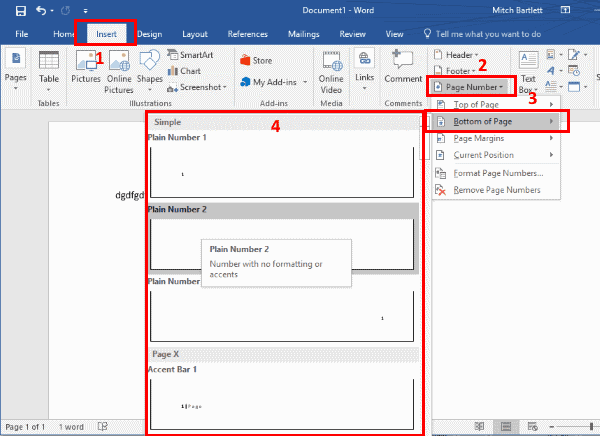
Les numéros de page sont générés automatiquement et restent cohérents même lorsque vous insérez ou supprimez une page de votre document Word.
Remarque: dans Word 2016, vous pouvez personnaliser les options de chaque onglet. Si l'option "Numéros de page" est manquante dans Word, il est possible qu'elle ait été supprimée. Vous pouvez le rajouter en sélectionnant la flèche «Personnaliser l'accès rapide», puis en sélectionnant «Plus de commandes…» dans la partie supérieure gauche de la fenêtre. À partir de là, sélectionnez «Quick Access Toolbar» pour modifier les options disponibles. Si vous voulez vous simplifier la tâche, sélectionnez simplement le bouton «Réinitialiser».
FAQ
Pourquoi mes numéros de page ne sont-ils pas imprimés?
Vous devrez peut-être ajuster les marges. Sélectionnez “Fichier” > “Impression” > “Mise en page"(En bas)>"Marges“. Essayez de régler toutes les marges sur 0".